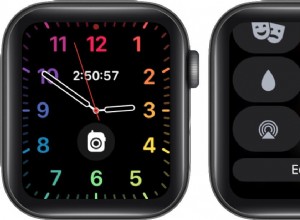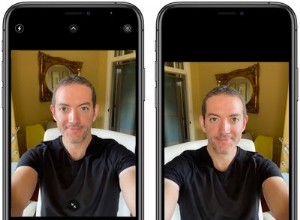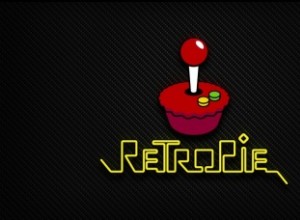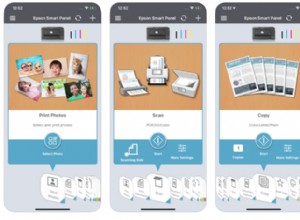على الرغم من أن Roblox عبارة عن نظام أساسي للألعاب ونظام إنشاء يتمتع بشعبية كبيرة يتمتع به الملايين ، إلا أن تصميم صفحتها الرئيسية يترك الكثير مما هو مرغوب فيه. كانت هناك محاولات كثيرة لتحسين سمات موقع Roblox ، ويعد Dark Mode أحد هذه التحسينات الأخرى.

كيفية تمكين الوضع الداكن لـ Roblox على جهاز الكمبيوتر
يعد تمكين سمة Dark Mode على جهاز الكمبيوتر عملية بسيطة للغاية. طالما أن لديك حساب Roblox بالفعل ، يمكنك القيام بذلك ببضع نقرات. الإرشادات للقيام بذلك أدناه:
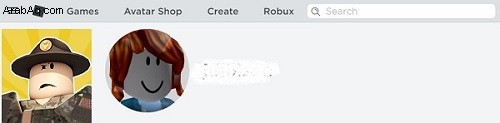
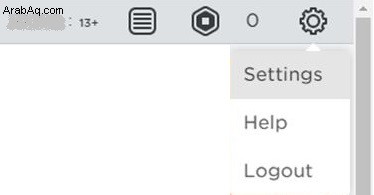
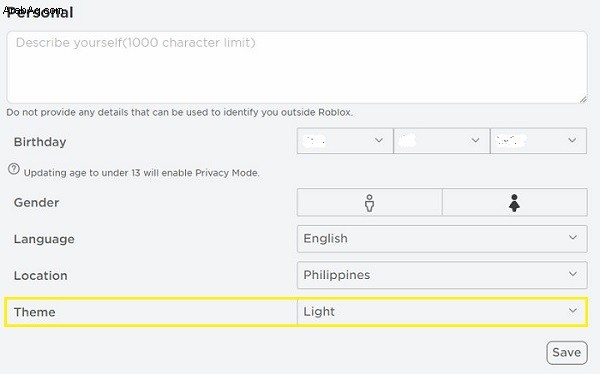


كيفية تمكين الوضع المظلم لـ Roblox على iPhone
يعد تشغيل Dark Theme لإصدار iOS من Roblox مشابهًا إلى حد ما لإصدار الكمبيوتر الشخصي ، لأنه يؤثر حقًا فقط على المتصفح وليس على اللعبة. التعليمات هي كما يلي:
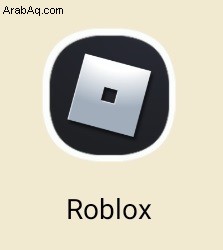

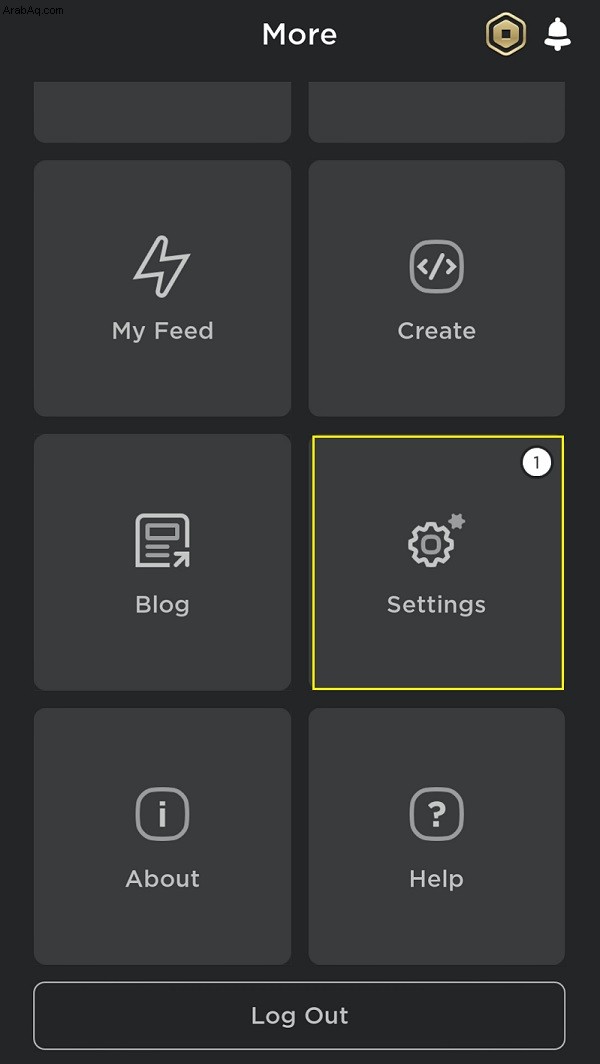
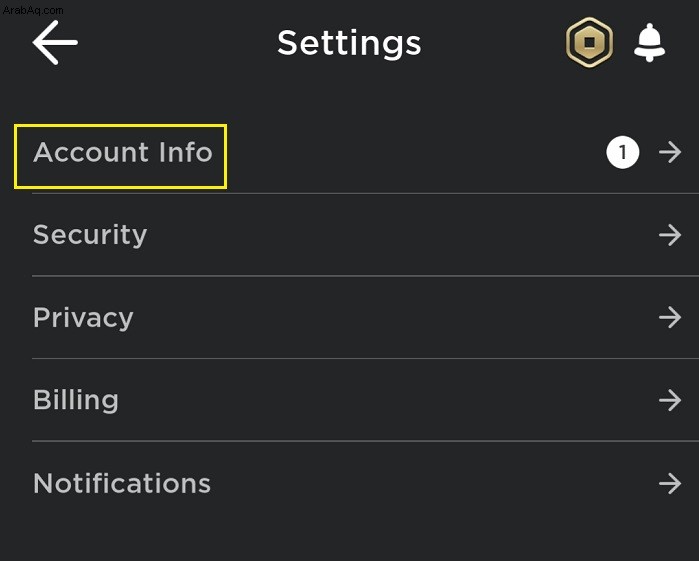
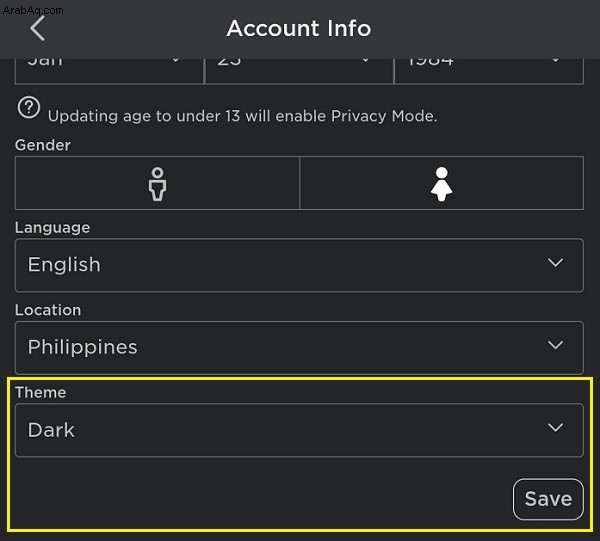
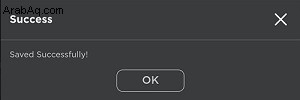
كيفية تمكين الوضع الداكن لـ Roblox على جهاز Android
تشبه عملية تمكين Dark Mode على Android تلك الخاصة بنظام iOS. إنه في الحقيقة يغير المتصفح فقط وليس التطبيق نفسه ، لذلك لا يهم النظام الأساسي للجوّال. اتبع الإرشادات الموضحة في إصدار iPhone أعلاه.
تغيير مظاهر Roblox بمظهر أنيق
Stylish هو مغير مظهر المتصفح الذي يسمح للمستخدمين بتعديل مظهر صفحات الويب التي يزورونها ، بما في ذلك موقع Roblox. متاح لكل من Chrome و Firefox ، والآن يمكن لأي شخص تخصيص مظهر ملفه الشخصي ليتناسب مع شخصيته. لتغيير المظاهر الخاصة بك باستخدام Stylish ، اتبع الإرشادات أدناه:
تثبيت المكون الإضافي الأنيق.
على Chrome
- انتقل إلى موقع Stylish Chrome Store على الويب.
- انقر فوق "إضافة إلى Chrome".
- في النافذة المنبثقة التي تظهر ، انقر فوق "إضافة ملحق".
- ستظهر لك صفحة مقصودة أنيقة. هناك خيار للسماح لـ Stylish بمعرفة عناوين URL التي تزورها لاقتراح سمات لمواقع الويب التي تتردد عليها. هذا محدد بشكل افتراضي. إذا كنت لا ترغب في إعطاء هذه المعلومات ، فقم بإيقاف تشغيل مربع الاختيار ثم انقر فوق التالي.
- يمكنك إما إغلاق النافذة الآن أو اختيار مظهر لمتصفح Chrome. سيتم شرح تفاصيل تثبيت مظاهر Roblox أدناه.
على Firefox
- افتح صفحة إضافات متصفح فايرفوكس الأنيقة.
- انقر فوق الزر + إضافة إلى Firefox.
- في النافذة المنبثقة ، انقر فوق "إضافة".
- ستظهر نافذة منبثقة أنه قد تمت إضافة Stylish إلى الامتدادات. يمكنك اختيار السماح بتشغيل Stylish على Windows الخاص ، أو تبديل مربع الاختيار إذا كنت توافق ، أو النقر فقط على Okay ، حسنًا.
- ستظهر لك صفحة حيث يمكنك السماح لـ Stylish بالوصول إلى عناوين URL لمواقع الويب التي تزورها حتى يتمكن من اقتراح أنماط لهذه الصفحات. يتم تعطيل هذه افتراضيًا. إذا كنت ترغب في تشغيلها ، فانقر فوق زر التبديل بجانب كل خيار. يمكنك أيضًا النقر فوق الزر "تمكين الكل" في الأسفل. بمجرد الانتهاء ، انقر فوق التالي.
- يمكنك الآن إغلاق النافذة أو تصفح الأنماط المتاحة.
اختيار المظاهر
- افتح متصفح Chrome أو Firefox.
- انتقل إلى التصميم الأنيق
- في مربع البحث أعلى الموقع ، تأكد من تعيين الفئة على موقع الويب ، ثم اكتب Roblox.
- اضغط على Enter أو انقر فوق رمز العدسة المكبرة.
- بعد انتظار قصير ، ستظهر لك مجموعة من الأنماط المتوفرة. قم بالتمرير لأسفل لرؤية السمات على الصفحة ، واستخدم الزرين الأيمن والأيسر للرجوع للخلف أو إلى الأمام للصفحة. بدلاً من ذلك ، يمكنك النقر فوق رقم للمتابعة إلى صفحة هذا الألبوم.
- بمجرد العثور على المظهر الذي يعجبك ، انقر على صورة هذا المظهر.
- سيتم توجيهك إلى صفحة تحتوي على تفاصيل المظهر. اقرأهم إذا كنت ترغب في ذلك. إذا كنت قد انتهيت ، فانقر على نمط التثبيت.
- على الرغم من أنه بعد النقر ، سيتغير الزر فورًا إلى Style Installed ، إلا أنه سيستغرق بعض وقت التحميل حتى تحدث التغييرات. انتظر حتى يتوقف المؤشر عن تحميل الرسوم المتحركة قبل الانتقال خارج هذه الصفحة.
- يمكنك تثبيت أنماط متعددة إذا أردت ، ولكن يمكن تمكين نمط واحد فقط في كل مرة. لتغيير النمط النشط ، انقر فوق الامتداد أو رمز الوظيفة الإضافية في متصفحك. إذا لم تتمكن من رؤية الرمز ، فيمكنك العثور عليه في قائمة الإعدادات. هم انهم:
في Chrome
1. انقر فوق رمز الإعدادات في أقصى الجزء الأيمن من الشاشة ، وهذه هي أيقونة النقاط الثلاث.
2. قم بالمرور فوق المزيد من الأدوات في القائمة.
3. انقر فوق الامتدادات.
4. قم بالتمرير وابحث عن Stylish ثم انقر فوق التفاصيل.
5. قم بالتمرير لأسفل وانقر فوق خيارات الامتداد.
على Firefox
1. انقر فوق "الإعدادات" ، وهي أيقونة ثلاثة خطوط على الجانب الأيمن من الشاشة.
2. انقر فوق الوظائف الإضافية.
3. في القائمة الموجودة على اليسار ، انقر فوق الامتدادات.
4. ابحث عن Stylish ، ثم انقر على أيقونة النقاط الثلاث.
5. اختر وانقر على "خيارات". - من صفحة خيارات التصميم ، سترى جميع السمات المثبتة حاليًا. إذا كانت جميعها نشطة ، فستكون الأولوية للموضوع الموجود في الأعلى. إذا كنت ترغب في تحديد سمة مختلفة ، فانقر فوق الزر نشط في جميع السمات الأخرى لإلغاء تنشيطها.
- لإزالة موضوع ، انقر فوق حذف.
إعدادات ملف التعريف الأخرى
المظاهر ليست الشيء الوحيد في ملفك الشخصي الذي يمكنك تغييره في صفحة Roblox ، فهناك الكثير من التفاصيل الأخرى التي يمكنك تعديلها على النحو الذي تراه مناسبًا. فيما يلي بعض هذه الإعدادات التي يمكنك تعديلها للتأكد من أن ملفك الشخصي في Roblox مخصص بالكامل حسب ذوقك.
مربع المعلومات الأساسية
سيؤدي النقر فوق رمز الصورة الرمزية في الصفحة الرئيسية إلى فتح صفحة المعلومات الأساسية. في علامة التبويب "الإنشاءات" ، سترى جميع الألعاب التي أنشأتها ، وفي علامة التبويب "حول" سترى صورتك الرمزية الكاملة جنبًا إلى جنب مع جميع العناصر التي يرتدونها حاليًا. لتغيير مظهر صورتك الرمزية ، يمكنك فتح محرر الصور الرمزية. للقيام بذلك:
- انقر فوق أي عنصر مخزون في علامة التبويب "حول".
- انقر على زر محرر الصور الرمزية. هذا هو رمز الشخص على الجانب الأيمن من لوحة جرد العناصر.
- هنا سترى جميع الأنماط المتاحة لك. عدد كبير منها مجاني ، على الرغم من أن بعضها يكلف Robux. Robux هي العملة داخل التطبيق لـ Roblox.
- اختر النمط الذي تريده وانقر فوقه لتطبيق التغييرات فورًا. يتم حفظ التعديلات تلقائيًا ، وعند الخروج من هذه الصفحة ، يجب أن تعكس صورتك الرمزية تلقائيًا أي تخصيصات تم إجراؤها.
تغيير حالتك والدعاية الشخصية
يمكنك ترك رسائل في ملفك الشخصي ، سواء كانت حالتك الحالية أو وصفًا شخصيًا قصيرًا ، بحيث يعرف أي شخص يزور صفحتك الشخصية القليل من المعلومات عنك. لتحرير هذه:
تغيير دعاية شخصية
- انقر فوق رمز الترس في الزاوية اليمنى العليا من الصفحة.
- اختر الإعدادات.
- ضمن "شخصي" ، اكتب وصفك المختصر في مربع النص. من الممارسات الجيدة لتصفح الويب عدم إعطاء معلومات يمكن أن تسمح للأشخاص بالتعرف عليك شخصيًا. كن حذرًا بشأن البيانات التي تختار تقديمها.
- بمجرد الانتهاء ، قم بالتمرير لأسفل وانقر فوق "حفظ".
تغيير الحالة الحالية
- انقر فوق رمز الصورة الرمزية الخاصة بك.
- انقر على النقاط الثلاث في الزاوية اليمنى العليا من بانر الصورة الرمزية الخاصة بك.
- اختر تحديث الحالة.
- اكتب حالتك الحالية في مربع النص.
- انقر فوق "حفظ".
- يجب الآن عرض حالتك أسفل اسم المستخدم مباشرةً.
إضافة الشبكات الاجتماعية
لدى Roblox أيضًا خيار السماح لك بالاتصال بالعديد من حسابات الوسائط الاجتماعية التي قد تكون لديك. إذا كان لديك صفحة Facebook أو Twitter أو YouTube أو Twitch ، فيمكنك إعدادها حتى يتمكن أي شخص يزور صفحة ملفك الشخصي من رؤيتها. للقيام بذلك:
- افتح قائمة "الإعدادات" من خلال النقر على رمز الترس أعلى اليسار.
- انقر فوق "الإعدادات".
- في علامة التبويب "معلومات الحسابات" ، قم بالتمرير لأسفل حتى تجد قسم الشبكات الاجتماعية.
- اكتب عنوان كل صفحة من صفحات الشبكة الاجتماعية الخاصة بك. يمكنك فتحها في علامة تبويب منفصلة ، ثم نسخ ولصق شريط العناوين إذا كنت ترغب في ذلك.
- اختر ما إذا كنت تريد أن تكون هذه الروابط مرئية للجميع ، أو الأصدقاء ، أو المتابعين ، أو لا أحد.
- انقر فوق "حفظ" عند الانتهاء.
عدد لا يحصى من الموضوعات
لا يسمح لك Roblox فقط بإنشاء عوالم يمكنك من خلالها إطلاق العنان لخيالك ، بل يمنحك أيضًا القدرة على تخصيص ملف التعريف الخاص بك على النحو الذي تراه مناسبًا. الوضع الداكن هو خطوة صغيرة لتغيير سمة الملف الشخصي الافتراضية الممل. مع مرور الوقت ، ستمنح الخيارات المتاحة بلا شك المستخدم المبدع عددًا لا يحصى من السمات للاختيار من بينها.
هل كانت لديك أي تجارب بخصوص كيفية تمكين Dark Mode لـ Roblox؟ شارك بأفكارك في قسم التعليقات أدناه.